Однажды перед вами может возникнуть проблема, заключающаяся в отказе работы Modern-приложений. К примеру, приложения открываются и сразу же закрываются, или после появления на Стартовом экране приложение перестает подавать какие-либо признаки жизни, и пр. Причины подобного бывают самые различные, поэтому далее попытаемся разобраться с тем, почему не работают приложения в Windows 8, и как устранить возникшую проблему.
Способы устранения неполадок
Первым делом, если не работают метро-приложения Windows 8, нужно убедиться в том, что:
- разрешение экрана – больше 1024х768;
- в систему вы вошли под учетной записью Microsoft, а не под локальной;
- браузер по умолчанию – Internet Explorer;
- включен Брандмауэр Windows;
- включено UAC;
- не установлен Punto Switcher, в противном случае его нужно деинсталлировать;
- если был установлен межсетевой экран или антивирусная программа, то удалить их;
- регион, дата, время указаны верно;
- время синхронизировано через Интернет;
- для видеокарты установлен последний драйвер с интернет-сайта производителя.
Затем нужно проверить, разрешено ли приложениям использовать данные о месторасположении:
Не запускается файл exe в Windows
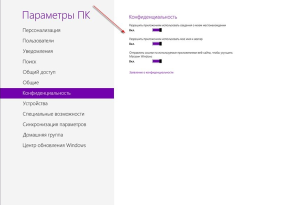
- На рабочем столе нажать Windows + C и перейти к поисковому полю.
- Ввести «Место» – выбрать «Параметры» – нажать «Разрешить приложениям использовать сведения о моем расположении».
- В открывшемся окне выбрать и включить соответствующую опцию.
Магазин Windows: Видео
Путем чистой загрузки системы
После определения причин того, почему не запускаются приложения в Windows 8, и для устранения проблем можно запустить операционную систему с минимальным набором программ и драйверов. Такой запуск называется «чистой загрузкой» и позволяет полностью исключить возможные конфликты программного обеспечения.
Выполнить «чистый запуск» Windows 8 можно, нажав на рабочем столе кнопки Win+X, и, выбрав «Выполнить», ввести msconfig. Если система выдаст запрос на повышение пользовательских прав, кликните по OK и разрешите программе вносить изменения на устройстве. В открывшемся окне «Конфигурация системы»:

- вкладка «Общие»: выделите «Выборочный запуск» и отмените загрузку элементов автозагрузки;
- вкладка «Службы»: отметьте галочкой «Не отображать службы Майкрософт»; кликните по кнопке «Отключить все»;
- примените изменения и перезагрузите компьютер.
Проверка защищенных системных файлов на ошибки
Нередко случается так, что не открываются приложения в Windows 8 из-за присутствия в системных файлах каких-либо ошибок.
Определить такой объект с последующей его заменой можно с помощью средства проверки системных файлов SFC.exe, выполнив последовательность действий:
- нажимаем клавиши Win+Q, и в поисковой строке вводим CMD;
- по отобразившейся ссылке «Командная строка» кликаем правой кнопкой мышиного манипулятора и выбираем «Запуск от имени администратора», подтверждаем запуск нажатием «Да»;
- в командной строке вводим «sfc/scannow», нажимаем клавишу «Ввод»;
- возникнет системное сообщение, в котором будет отображен ход выполнения проверки защищенных файлов в процентах.
Как результат, указанная команда просканирует все системные файлы и затем заменит неправильно функционирующие версии правильными.
Иные способы устранения неполадок
Как вариант, также могут быть полезными следующие операции:
- переустановка приложений, которые некорректно работают;
- использование другой учетной записи Майкрософт;
- добавление недостающих параметров реестра;
- обновление системы без удаления файлов;
- переустановка Windows.
Не обновляются приложения Windows 8: Видео
Источник: owindows8.com
Невозможно запустить это приложение на вашем ПК — как исправить ошибку?
Ошибка «Невозможно запустить это приложение» может возникать при запуске программ или игр в Windows по самым различным причинам. Выявить источник неисправности и устранить ее не всегда бывает просто. Попробуем разобраться, как можно избавиться от ошибки, и рассмотрим 8 путей ее решения. Расположим их в порядке от самых простых к более трудным.
Использование прав администратора
Применение прав администратора — первое, с чего нужно начать. В некоторых случаях ошибка возникает по причине нехватки у пользователя разрешений на открытие файла приложения. Чтобы запустить программу с полным доступом, нажмите по ее файлу или ярлыку ПКМ и в открывшемся контекстном меню выберите Запуск от имени администратора.

Настройка совместимости
Изменение параметров совместимости часто помогает избавиться от сбоев при открытии программ. Чтобы настроить их, проследуйте инструкции:
1. Кликните ПКМ по ярлыку или файлу запускаемой программы или игры и нажмите на пункт Свойства.
2. В новом окне откройте вкладку Совместимость.
3. Нажмите на кнопку Запустить средство устранения проблем.

4. Откроется мастер настройки, который автоматически подберет подходящие параметры и предложит проверить работоспособность приложения. Если программа не запустится, он предложит другую конфигурацию. Таким способом можно легко найти подходящие настройки.
Если же мастер совместимости не поможет, можно подобрать конфигурацию самостоятельно, изменяя ее в свойствах файла. Устанавливайте разные версии операционной системы в графе Режим совместимости, сохраняйте изменения и пробуйте открыть приложение. Возможно удастся подобрать нужные параметры.
Переустановка приложения
Иногда эта ошибка возникает из-за поврежденных файлов запускаемого приложения. Стоит попробовать переустановить его, по возможности, а затем проверить еще раз. Возможно проблема уйдет.
Обновление программы
Если версия приложения устарела, могут возникать проблемы с его работой. Можно попробовать обновить программу, загрузив новейшую из доступных версий с официального сайта разработчика.
Проверка разрядности
Если вы скачали и установили новую программу или игру, а с ее запуском возникают проблемы, возможно вы загрузили версию, которая не подходит под вашу ОС. Нужно использовать те редакции приложений, разрядность которых подходит изданию операционной системы. Если у вас 64-битная версия Windows, вам нужно устанавливать программы именно такой разрядности. Если же у вас установлена 32-битное издание ОС, вам следует использовать только x86 приложения.
Убедитесь, что разрядность программы совпадает с редакцией вашей ОС. При необходимости, загрузите другое издание ПО. Разрядность установленной версии Windows указана в свойствах системы, которые можно открыть нажав ПКМ по иконке Этот компьютер и выбрав пункт Свойства.

Деактивация антивируса
Антивирусы нередко блокируют открытие программ и файлов. Если вы пользуетесь защитой от вредоносного ПО, то возможно причиной неисправности в вашем случае является именно она. Попробуйте временно отключить или удалить ее, после чего еще раз запустить приложение.
Отключение SmartScreen
Встроенная в Windows функция SmartScreen нередко становится причиной проблем с запуском программ. Можно попробовать отключить ее, чтобы избавиться от неполадки. Для этого существует несколько способов. Рассмотрим два.
Через параметры
Чтобы деактивировать эту настройку через параметры Windows (панель управления), сделайте следующее:
1. Зайдите в параметры. Это можно сделать разными способами. Самый простой — одновременным нажатием сочетания клавиш Win и I.
2. Перейдите в раздел Обновление и безопасность.

3. В левой колонке выберите строку Безопасность Windows.
4. Нажмите на кнопку Открыть Центр безопасности в правой части окна.
5. Найдите в Управление приложениями и браузерами через боковое меню.
6. В разделе Проверка приложений и файлов отметьте пункт Выключить.
7. Перезагрузите Windows и попробуйте запустить приложение снова.
При помощи редактора групповой политики
Другой способ — через gpedit. Чтобы выключить SmartScreen с его помощью, проследуйте инструкции:
1. Откройте окно Выполнить, одновременно нажав на клавиатуре кнопки Win и R.
2. Введите в строку gpedit.msc и нажмите на клавишу Enter.
3. В левой колонке открывшегося окна раскройте раздел Конфигурация компьютера, после чего Административные шаблоны, Компоненты Windows, SmartScreen Защитника Windows и Explorer.
4. Нажмите ПКМ по пункту Настроить функцию в правой части окна и выберите Изменить.

5. В появившемся окне установите значение Отключено.

6. Выйдите с сохранением изменений, используя кнопки Применить и ОК.
7. Перезагрузите Windows и попробуйте открыть программу повторно.
Переустановка ОС
Если приложение не запускается после всех возможных настроек, можно прибегнуть к полной переустановке операционной системы. Это радикальный выход, который позволит гарантированно устранить неисправность и запустить программу, что актуально в некоторых случаях.
- Инструкции
- Лучшие программы
- Полезные советы
Источник: www.softsalad.ru
Не запускается игра или программа в Windows

Причин, почему не запускается игра (программа) на компьютере или ноутбуке из-под Windows, множество. Связано это, как правило, с программным обеспечением, редко с аппаратным. В рамках данной статьи покажу что делать, если игра/программа не включается.
Для удобства, возникающие проблемы разобью подкатегориями, чтобы легче было найти решение, которое подошло бы именно вам.
Не запускается игра: отсутствуют dll
Отсутствующие или поврежденные dll файлы не дадут открыть как программу, так и игру. DLL библиотеки являются важными компонентами в работе системы, но к сожалению не каждый пользователь знает о них.
Решение:
Необходимо установить на ПК пакет системных библиотек Visual C++, скачать их можно бесплатно с официального сайта Microsoft. Существуют несколько версий пакетов библиотек Visual C++: 2005, 2008, 2010, 2013, 2015, 2017, 2019. Чтобы не перебирать, рекомендую установить все, лишними не будут, а вот в будущем еще пригодятся. После инсталляции, вы можете посмотреть их в списке установленных программ вашей системы Windows. Выглядит это примерно так, как на скриншоте.

Игра не включается: требуется .Net Framework
В этом случае при запуске игры или другого программного обеспечения вы получите уведомление, что требуется установить пакет обновлений .Net Framework, как правило, указывается точная версия отсутствующего компонента, например: .Net Framework 2.0, 3.0, 3.5, 4.0 или более поздние версии 4.5, 4.6, 4.7, 4.8.
Решение:
Скачайте и установите отсутствующий пакет обновлений .Net Framework с официального сайта Microsoft или кликните в окне уведомления «Загрузить и установить этот компонент».

Если вы получили сообщение «Не удалось установить следующий компонент» с кодом ошибки 0x800F0906, то у вас отключено обновление Windows, включите его в Службах и нажмите кнопку Повторить .

Игра запускается и сразу закрывается
Эта причина имеет также конкретное событие – игра запускается и вылетает. В большинстве случаев это связано с директорией, которая указана на кириллице, а должна быть на латыни. Касается это не только игровой консоли, но и различных приложений. То есть, в свое время при установке Windows в поле «Имя пользователя» ввели название по-русски, после чего в системе в папке «Пользователи» появилась папка с именем пользователя на русском языке.

Если открыть папку с именем пользователя, то можно увидеть путь, который также на кириллице.

В этой папке есть директория «Документы», в которую записываются настройки игр и сохранения профилей. Часто именно путь по кириллице не дает нормально функционировать Game-приложениям.
Не нужно пытаться изменить «Имя пользователя» на латиницу, так как путь все равно будет нести в себе символы на кириллице и проблема не решится. Изменения пути на латиницу с помощью реестра может повлечь некорректную работу системы, потерю доступа в учетную запись и данных в папке пользователя.
Решение:
Необходимо создать новую учетную запись с правильным именем. Покажу на примере Windows 10, этот метод должен также работать в виндовс 7/8. Вызовите окно «Выполнить» с помощью комбинации Win + R , введите команду netplwiz и нажмите Enter .

В окне «Учетные записи пользователей» кликните по кнопке Добавить .

Внизу страницы выберите «Вход без учетной записи Майкрософт (не рекомендуется)».

Нажмите кнопку Локальная учетная запись .

Введите Имя пользователя по-английски и нажмите Далее .

В новом окне нажмите Готово .

В окне «Учетные записи пользователей» у вас появилась еще одна учетка, группа которой «Пользователи». Отметьте его и нажмите Свойства .

Откройте верхнюю вкладку «Членство в группах», поставьте точку на «Администратор», щелкните ОК .

Вы увидите, что группа новой учетки имеют привилегии администратора, кликните ОК .

Щелкните по флажку ПУСК — Значок пользователя учетной записи – Новая учетка.

Вы автоматически попадете на страницу параметров конфиденциальности для этого устройства, отключите функции или оставьте по умолчанию и нажмите Принять .

Ну вот, вы вошли под правами администратора в новую учетку. Теперь вернитесь в старую, удалите игру. Войдите снова в новую и установите заново. Приятного пользования.
Если все еще игра при запуске закрывается, то убедитесь, что установка происходит в директорию, путь который имеет только латинские символы. Например, правильная инсталляция должна происходить в папку «Game», а не в «Игры». Если установка происходит по умолчанию в «Program Files», то этот вариант тоже хорош.
Не запускаются новые игры
Если вы инсталлировали на свой компьютер пакет системных библиотек Visual C++, компонент .Net Framework, а установленная игра не запускается, то убедитесь, что у вас установлены программа DirectX и необходимый драйвер на видеокарту.
Не запускается игра на ПК также из-за слабого железа, то есть комплектующие на компьютере не соответствуют минимальным требованиям игры. Тут уже ничего не сделаешь, в качестве решения могу лишь рекомендовать подобрать комплектующие и собрать новый компьютер.
Есть еще одна причина почему не запускается игра – поколение Windows. Игры постоянно обновляются и перестают поддерживать старые версии Windows, так как затачивают их уже только под свежие ОС.
Теперь вы знаете, что делать, если игра не запускается. Каждый случай несет индивидуальный характер и возможно описанные методы не помогут. Есть свое решение? Пишите в комментарии, ваш опыт может помочь другим пользователям решить проблему.
Лучшее «Спасибо» — ваш репост
Вячеслав. Специалист по ремонту ноутбуков и компьютеров, настройке сетей и оргтехники, установке программного обеспечения и его наладке. Опыт работы в профессиональной сфере 9 лет.
Вам также понравится

Как увеличить скорость отдачи uTorrent / BitTorrent

Не запускаются игры в браузере
